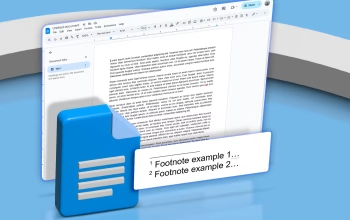Halo teman-teman! Pernahkah kamu mendengar tentang live streaming dengan menggunakan aplikasi kamera Omnistream di Android? Jika belum, artikel ini akan membantumu untuk memahami langkah-langkahnya secara mudah. Live streaming adalah cara yang seru untuk berbagi momen-momen penting dalam hidupmu secara langsung dengan teman-temanmu atau bahkan audiens yang lebih luas. Dengan bantuan aplikasi kamera Omnistream, prosesnya bisa menjadi lebih simpel dan menyenangkan. “Tutorial Mudah Live Streaming dengan Aplikasi Kamera Omnistream di Android”
Langkah 1: Unduh dan Instal Aplikasi
Langkah pertama tentu saja adalah mengunduh dan menginstal aplikasi Omnistream dari Google Play Store. Pastikan perangkat Androidmu kompatibel dengan aplikasi ini. Setelah proses instalasi selesai, buka aplikasi dan siapkan akun jika diperlukan.

Langkah 2: Persiapkan Koneksi Internet yang Stabil
Live streaming membutuhkan koneksi internet yang stabil dan cepat. Pastikan kamu berada di tempat dengan sinyal yang baik atau gunakan koneksi WiFi yang andal agar video yang kamu stream tidak terputus atau mengalami gangguan.
Langkah 3: Atur Pengaturan Kamera dan Audio
Sebelum memulai live streaming, pastikan pengaturan kamera dan audio telah sesuai dengan kebutuhanmu. Omnistream memungkinkanmu untuk mengatur resolusi video, orientasi layar, serta memeriksa pengaturan audio seperti pengaturan mikrofon. Hal ini penting untuk memastikan audiensmu dapat mendengar dan melihat dengan baik apa yang kamu bagikan.
Langkah 4: Tentukan Platform Live Streaming
Omnistream mendukung berbagai platform live streaming seperti YouTube Live, Facebook Live, dan Twitch. Pilih platform yang sesuai dengan tujuanmu. Misalnya, jika kamu ingin menjangkau teman-teman di Facebook, pilih Facebook Live; atau jika kamu lebih suka audiens yang lebih besar, YouTube Live bisa menjadi pilihan.
Langkah 5: Mulai Live Streaming
Sekarang saatnya untuk memulai live streamingmu! Tekan tombol “Start Streaming” di aplikasi Omnistream setelah memastikan semua pengaturan dan persiapan telah selesai. Pastikan kamu memberi judul yang menarik dan deskripsi yang jelas untuk menarik perhatian audiens potensial.